수정: 0xc000027b 마이크로소프트 스토어 충돌 예외 코드

여러 사용자들이 마이크로소프트 스토어 충돌 예외 오류 코드 0xc000027b에 직면했다고 보고했습니다. 특히, 마이크로소프트 스토어 앱은 오류 창을 표시하지 않고 충돌합니다. 이로 인해 오류 메시지가 표시되지 않아 문제를 조사하기가 더 어려워집니다.
하지만, 우리는 조사한 결과 마이크로소프트 스토어 충돌 예외 오류 코드 0xc000027b를 유발할 수 있는 몇 가지 이유를 발견했습니다. 이 가이드는 문제를 해결하는 솔루션도 제공합니다. 바로 살펴보겠습니다.
0xc000027b란 무엇이며 어떻게 발생합니까?
오류 0xc000027b의 간단한 의미는 마이크로소프트 스토어가 작업 중이거나 앱을 열 때 갑자기 닫힌다는 것입니다. 자주 마주치는 0xc000027b 앱 오류로는 0xc000027b 시작 메뉴, 0xc000027b 탐색기, 0xc000027b 계산기 등이 있습니다.
오류 메시지가 표시되지 않지만 사용자가 0xc000027b를 만나면 여러 사용자 보고서를 통해 문제를 유발할 수 있는 다양한 이유가 있음을 알게 되었습니다.
- 시간과 날짜가 올바르지 않음: 간단하게 들릴 수 있지만 여러 사용자가 PC의 시간과 날짜가 올바르지 않아서 이 문제를 겪고 있다고 보고했습니다.
- 윈도우 스토어에 문제가 있음: 마이크로소프트 스토어 충돌 오류 0xc000027b를 유발하는 몇 가지 기본 문제가 있을 가능성이 있습니다.
- 마이크로소프트 스토어 캐시가 손상됨: 마이크로소프트 스토어의 손상된 캐시 파일로 인해 현재 문제를 포함한 여러 가지 문제가 발생할 수 있습니다.
- 손상된 스토어 레지스트리 키: 윈도우 스토어와 관련된 몇 가지 중요한 레지스트리 키가 손상되어 문제를 일으킬 수 있습니다.
- 시스템 파일이 누락되거나 손상됨: 또한, 누락되거나 손상된 시스템 파일로 인해 윈도우 프로그램과 관련된 여러 문제가 발생할 수 있습니다.
마이크로소프트 스토어 충돌 예외 코드 0xc000027b를 해결하는 데 도움이 될 다양한 솔루션을 살펴보겠습니다.
마이크로소프트 스토어 오류 0xc000027b를 쉽게 없애는 방법은?
1. 올바른 시간과 날짜 설정
- Win + I 키를 눌러 Windows 설정을 엽니다.
-
왼쪽에서 시간 및 언어를 클릭합니다.
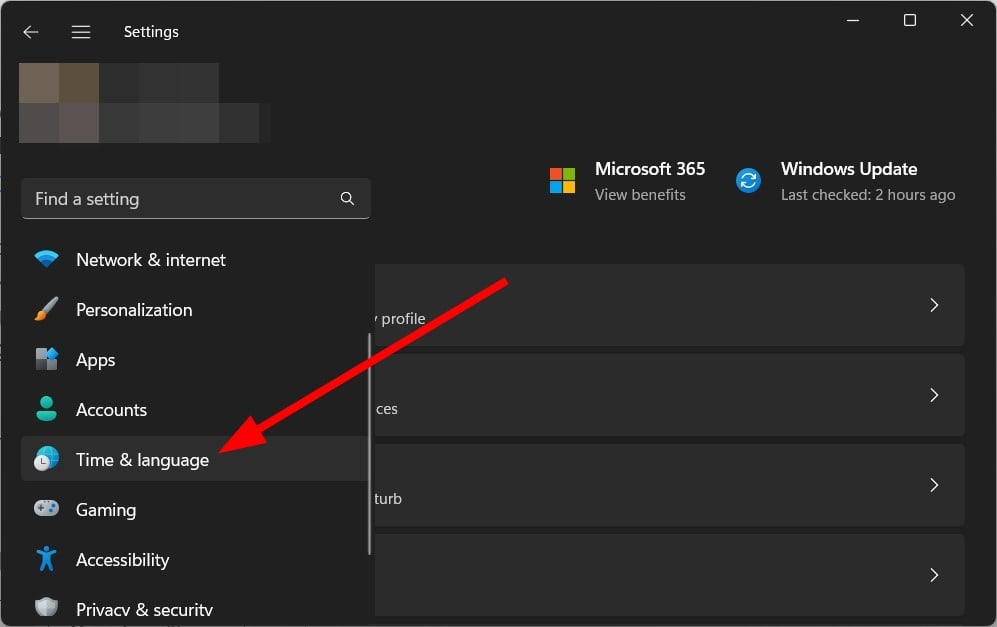
- 날짜 및 시간 옵션을 선택합니다.
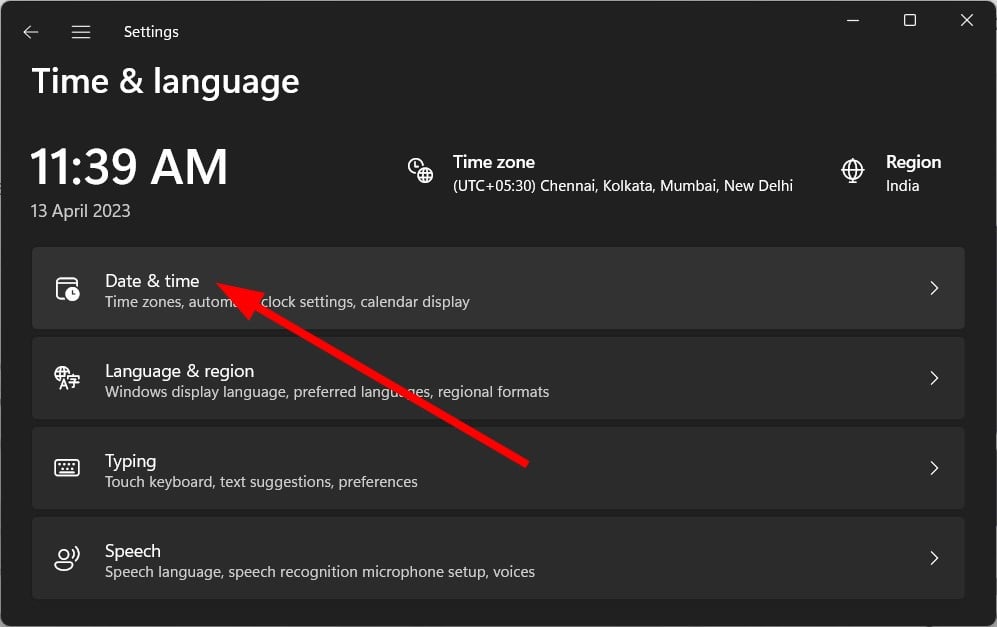
- 자동으로 시간 설정 옵션을 켭니다.
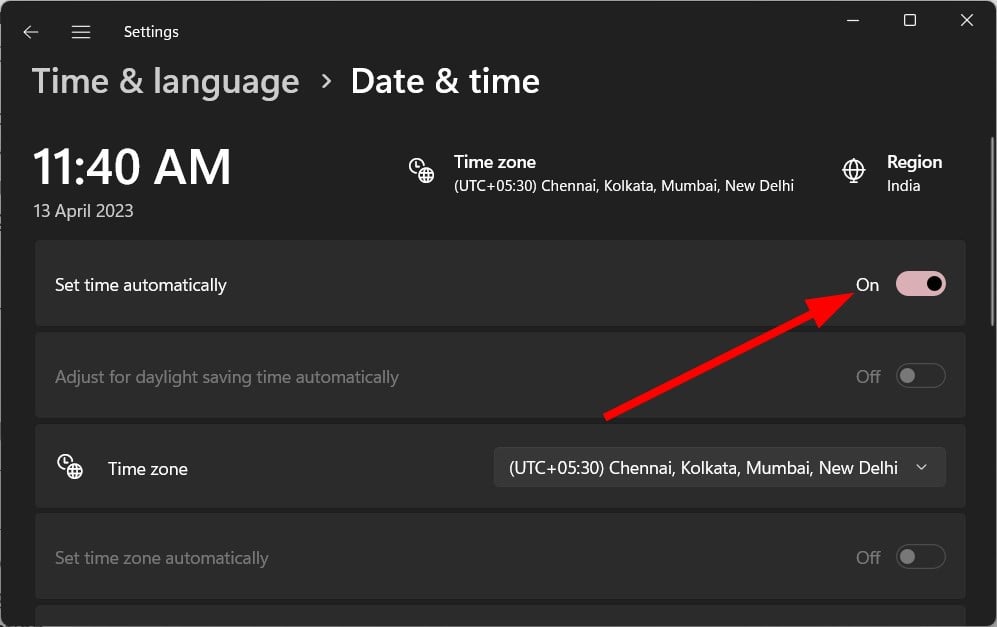
- 시간대 드롭다운에서 올바른 시간대를 선택합니다.
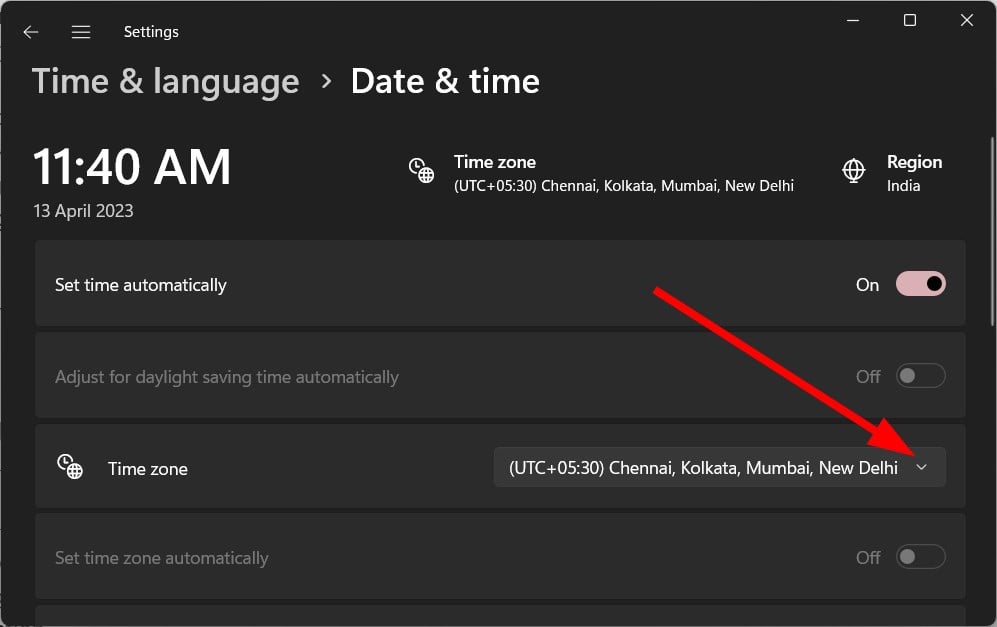
-
아래로 스크롤하여 추가 설정에서 지금 동기화 버튼을 클릭하여 시간을 동기화합니다.
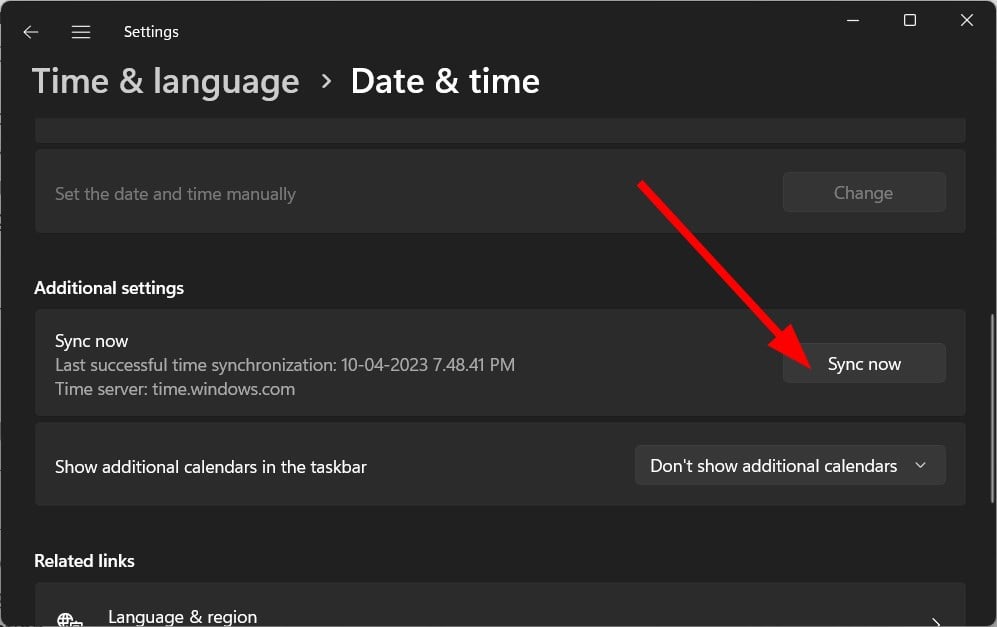
특히, 이 솔루션은 한 사용자가 제안했으며 여러 사용자에게 마이크로소프트 스토어 오류 0xc000027b를 수정하는 데 도움이 되었습니다.
PC의 시간과 날짜를 수정해 보시고 0xc000027b 오류 및 0xc000027b 시작 메뉴, 0xc000027b 탐색기, 0xc000027b 계산기와 같은 다른 관련 오류를 해결하시기 바랍니다.
2. 윈도우 스토어 앱 문제 해결사 실행
- Win + I 키를 눌러 Windows 설정을 엽니다.
- 문제 해결을 클릭합니다.
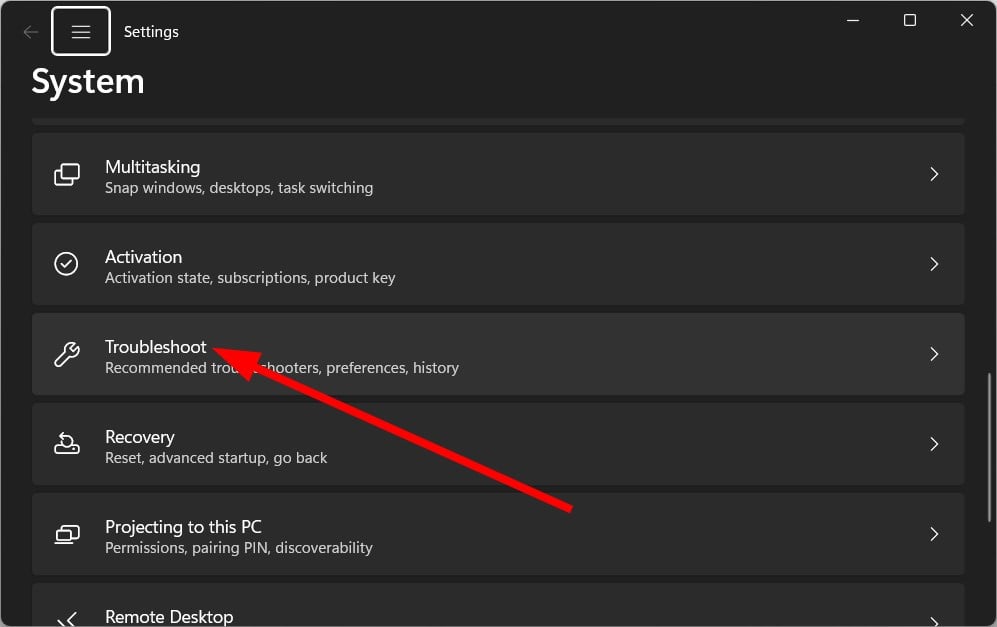
- 기타 문제 해결사를 선택합니다.
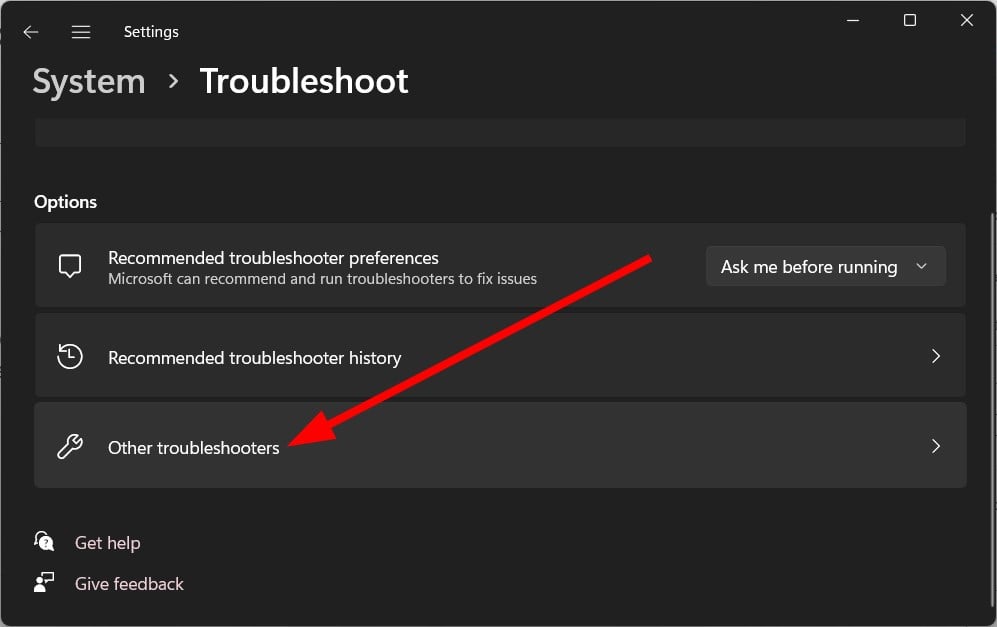
- 윈도우 스토어 옆의 실행 버튼을 클릭합니다.
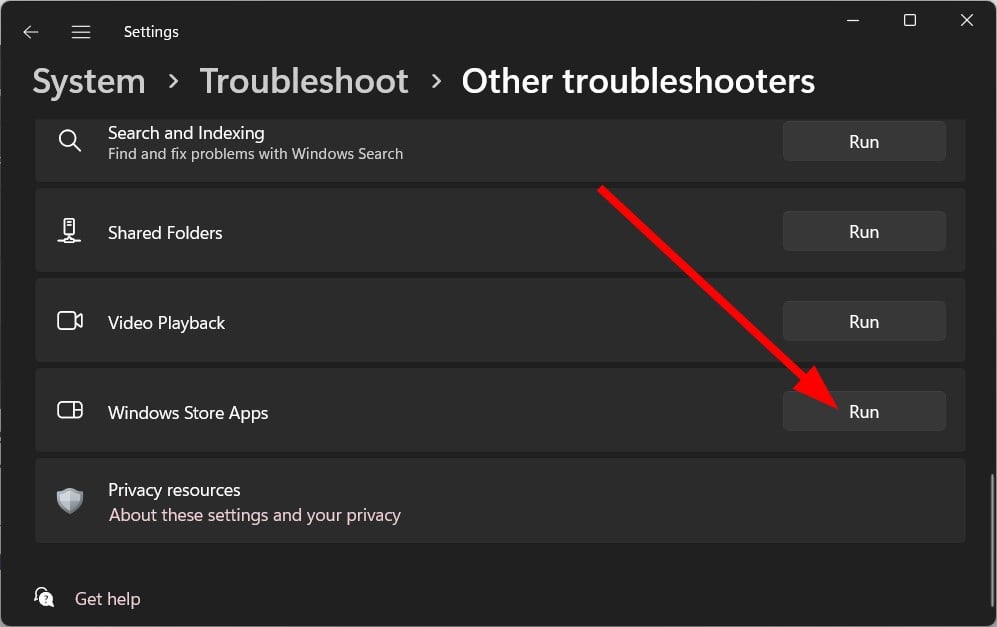
- 문제 해결사가 문제를 감지하기 시작합니다.
- 메세지에 따라 수정을 적용합니다.
- PC를 재시작합니다.
윈도우 스토어에 기본적인 문제가 있다면, 윈도우 스토어 문제 해결사를 실행하여 쉽게 해결할 수 있습니다.
문제를 감지하고 오류를 해결할 수 있는 수정 사항을 적용하라는 메시지를 표시합니다. 여기에는 마이크로소프트 스토어 오류 0xc000027b가 포함됩니다.
이 주제를 더 읽어보세요
- 새로운 Gmail 계정 등록 및 생성하는 방법 [간편 가이드]
- 미사일 커맨드 델타가 설치되지 않는 문제 해결 방법
- 미사일 커맨드 델타가 PC에서 충돌하는 문제 수정
3. 마이크로소프트 스토어 초기화
- Win + I 키를 눌러 Windows 설정을 엽니다.
-
왼쪽에서 앱을 클릭합니다.
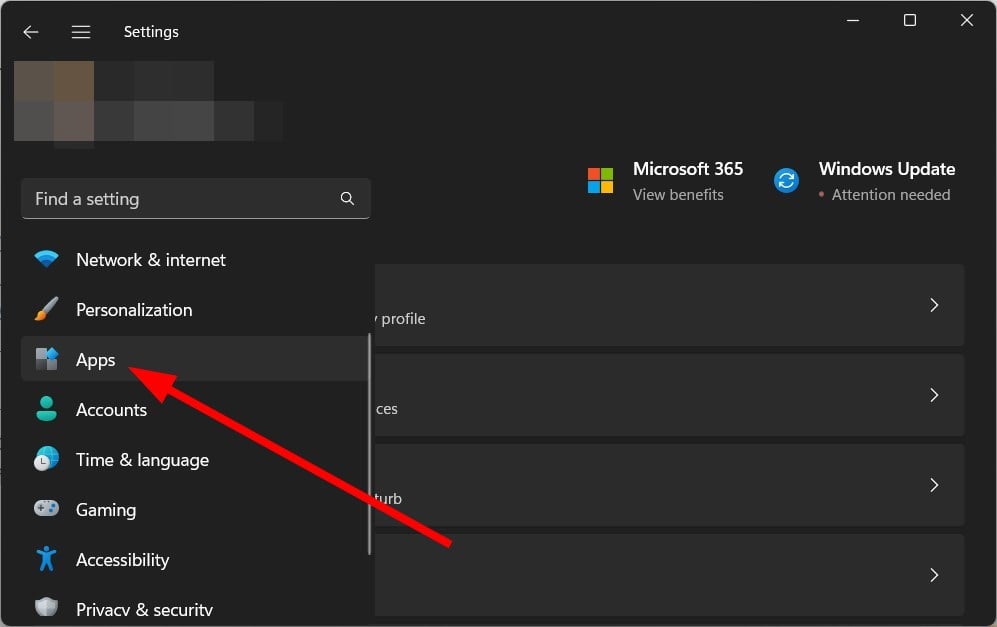
- 설치된 앱을 선택합니다.
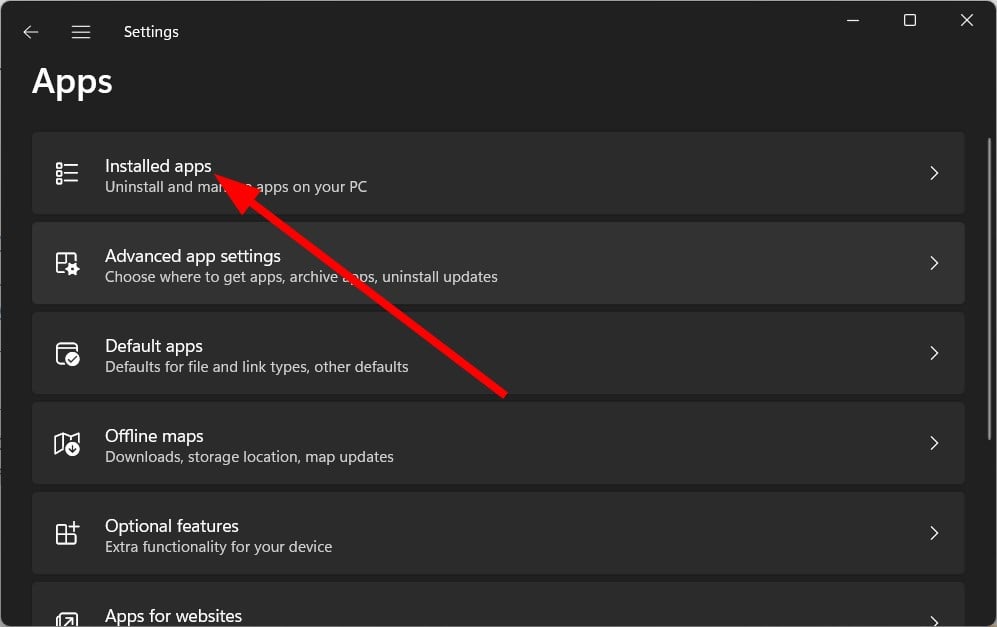
-
마이크로소프트 스토어의 3점 아이콘을 클릭하고 고급 옵션을 선택합니다.
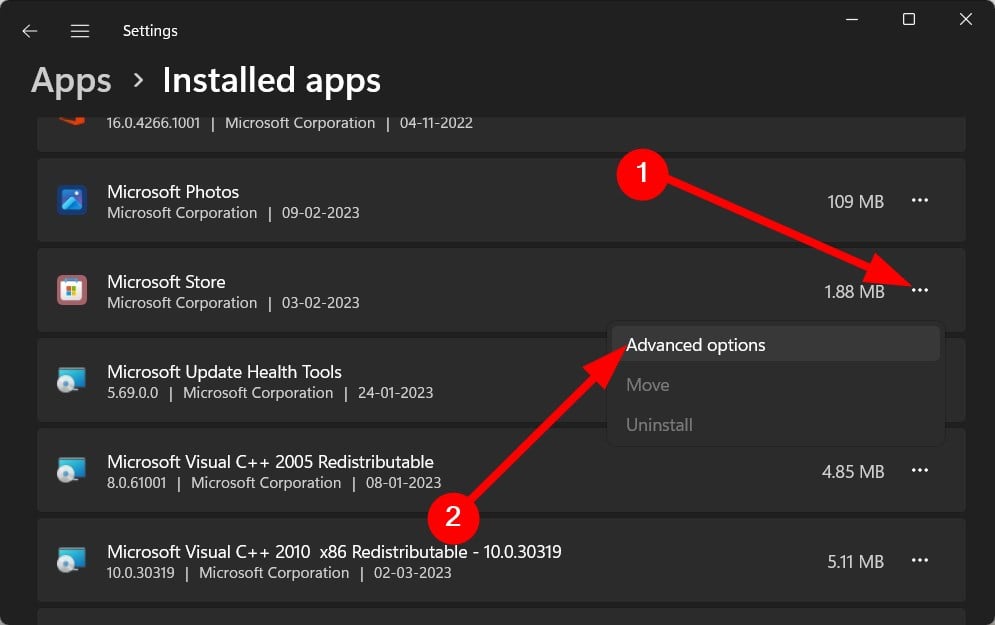
-
아래로 스크롤하여 초기화를 클릭합니다.
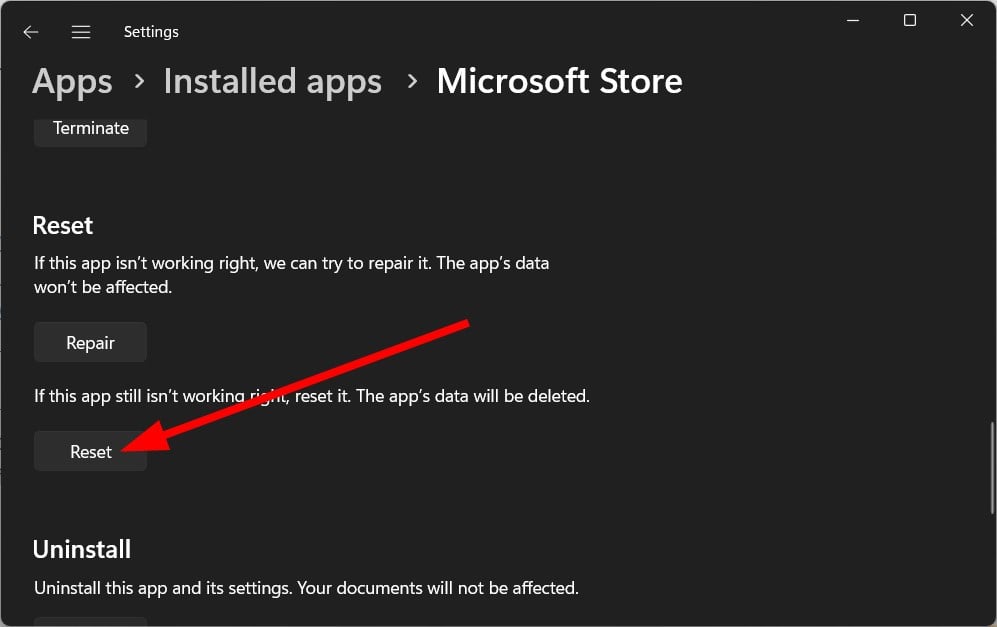
- 확인 창에서 초기화를 다시 클릭하여 마이크로소프트 스토어를 초기화합니다.
마이크로소프트 스토어를 초기화하면 손상된 파일이나 문제를 일으키는 파일이 초기화됩니다. 초기화한 후 스토어를 실행하면 모든 파일이 처음부터 다시 로드됩니다.
4. 윈도우 스토어 캐시 삭제
- Win + R 키를 눌러 실행 대화 상자를 엽니다.
- regedit를 입력하고 Enter 키를 누릅니다.
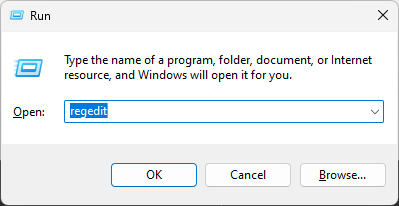
-
아래 경로로 이동하여 Enter 키를 누릅니다.
Computer\HKEY_CURRENT_USER\Software\Microsoft\Windows\CurrentVersion\CloudStore\Store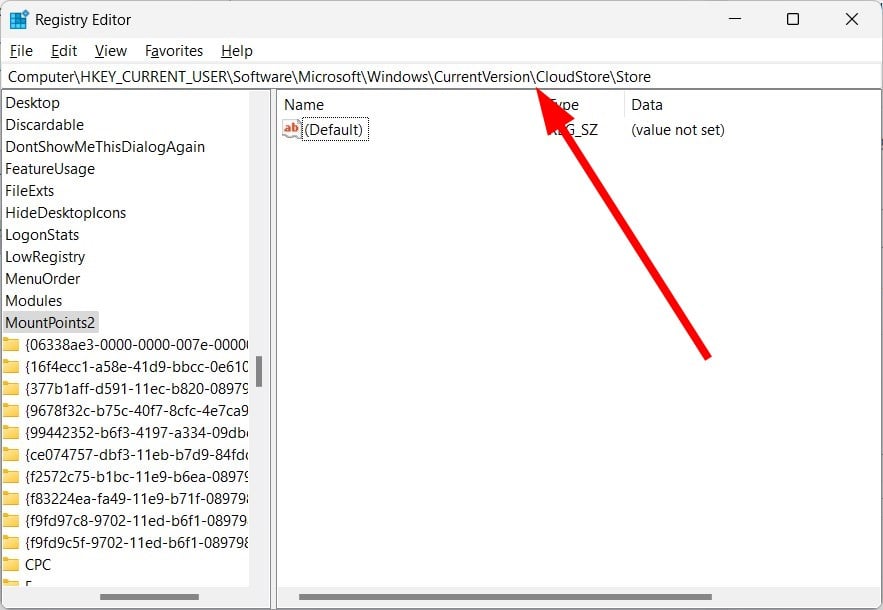
- Store에 대한 Cache 폴더를 삭제합니다.
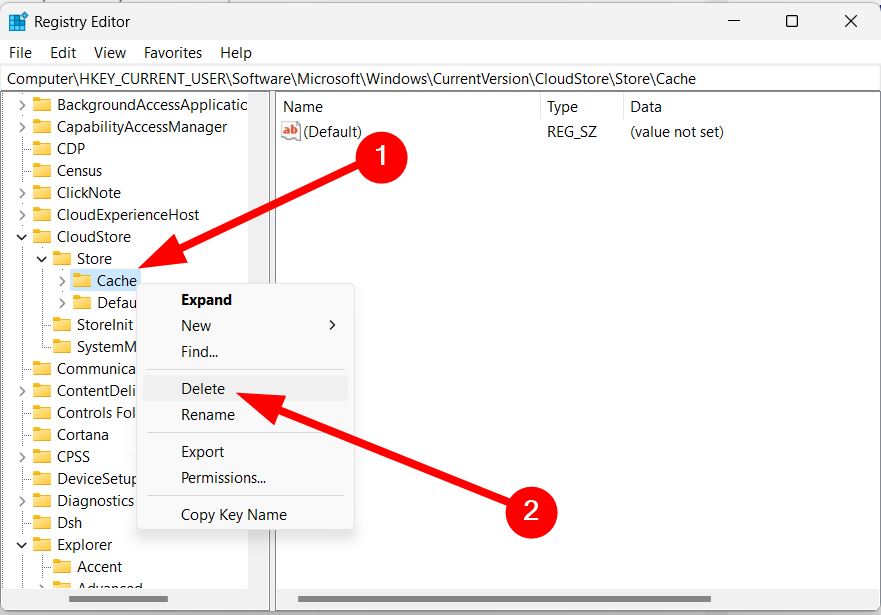
- 레지스트리 편집기를 닫습니다.
- 변경 사항이 적용되도록 PC를 재시작합니다.
마이크로소프트 스토어 오류 0xc000027b는 여러 레지스트리 파일이 누락되거나 손상되면 발생할 수 있습니다.
위의 단계를 따라 쉽게 윈도우 스토어 캐시 레지스트리 파일을 삭제하고 0xc000027b 시작 메뉴, 0xc000027b 탐색기, 0xc000027b 계산기 또는 다른 0xc000027b 관련 오류 해결에 도움이 되는지 확인해보세요.
5. SFC 및 DISM 명령 실행
1. Win 키를 눌러 시작 메뉴를 엽니다.
- 관리자로서 명령 프롬프트 실행을 선택합니다.
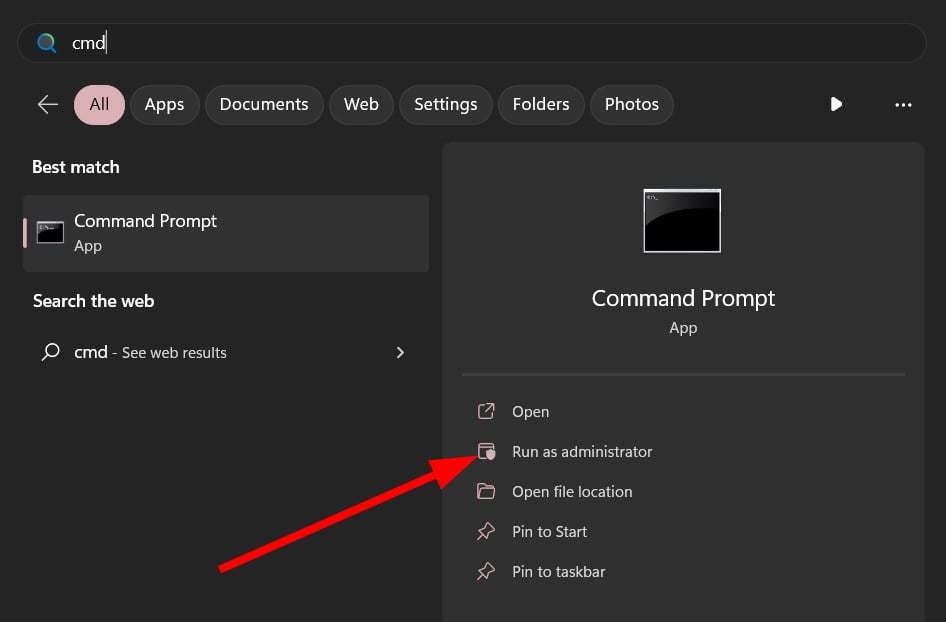
-
아래 명령을 입력하고 Enter 키를 누릅니다.
sfc /scannow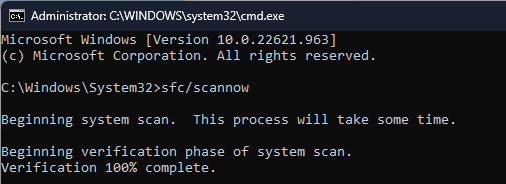
- SFC 스캔 프로세스가 완료될 때까지 기다립니다.
-
아래 명령을 입력하고 각 명령 후에 Enter 키를 누릅니다.
Dism /Online /Cleanup-Image /CheckHealthDism /Online /Cleanup-Image /ScanHealthDism /Online /Cleanup-Image /RestoreHealth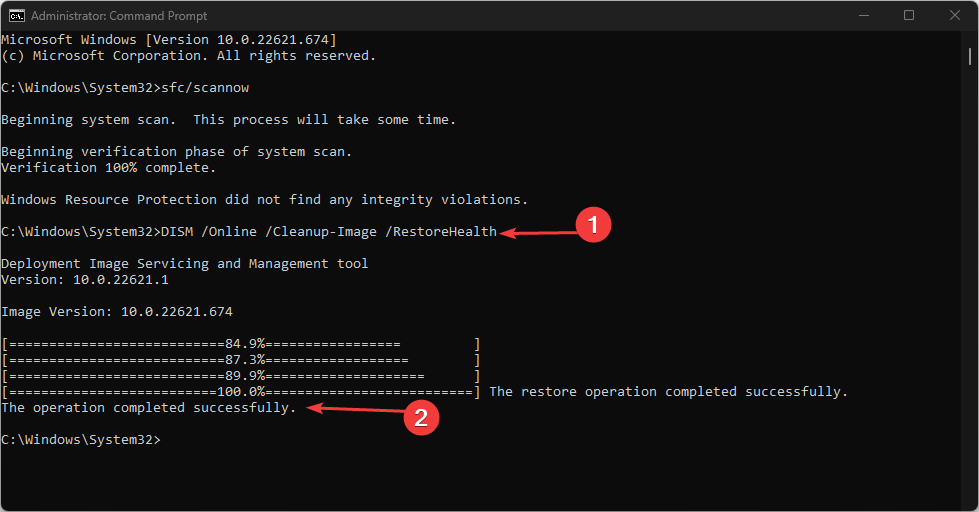
- PC를 재시작합니다.
여러 사용자가 포럼에서 shellexperiencehost.exe 0xc000027b 및 kernelbase dll 예외 코드: 0xc000027b 오류가 0xc000027b와 유사한지 질문했습니다.
간단히 답하자면, 예입니다. 만약 shellexperiencehost.exe 0xc000027b 및 kernelbase dll 예외 코드: 0xc000027b 오류를 겪고 있다면 위에서 언급한 해결책을 적용할 수 있습니다. 또한, 마이크로소프트 스토어에서 다운로드한 앱에서도 이러한 0xc000027b 오류를 겪을 것입니다.
기본적으로 스토어의 몇 가지 기본 문제가 앱이 오작동하게 만들고 있습니다. 이러한 문제를 해결하기 위해 위에서 언급한 동일한 솔루션을 적용할 수 있습니다.
이 가이드에서는 여기까지입니다. 우리는 마이크로소프트 스토어에서 가장 일반적인 오류 코드와 이를 해결하기 위한 솔루션을 정리한 가이드를 준비했습니다.
위의 솔루션 중 어떤 것이 PC에서 마이크로소프트 스토어 오류 0xc000027b를 수정했는지 아래 댓글로 알려주세요.













